【画像19枚で図解】当店WEB SHOPの使い方完全マニュアル【従来より使いやすくなりました】【保存版】
2017/11/22
スポンサーリンク
当店WEB SHOPの使い方完全マニュアル
当ブログの読者の方にも是非当店WEB SHOPを使っていただきたいので、使い方マニュアルを作りました。
また、WEB SHOPをよく見るけど注文したことない、、、という方も是非。
画像をたくさん利用してとにかくわかりやすく書きました。
※このページではパソコン版のページ説明をさせていただきます。
スマホサイトも用意しており、同様に注文ができます。
1:トップページ(場所:トップページ)

まずはトップページにアクセスしてください!
ちなみにこの記事では、ナノフォース8V REVのカスタムフィット+ミクロパワーを注文します。
まずはページを少し下にスクロール。
2:ページ左のカテゴリーを確認(場所:トップページ)
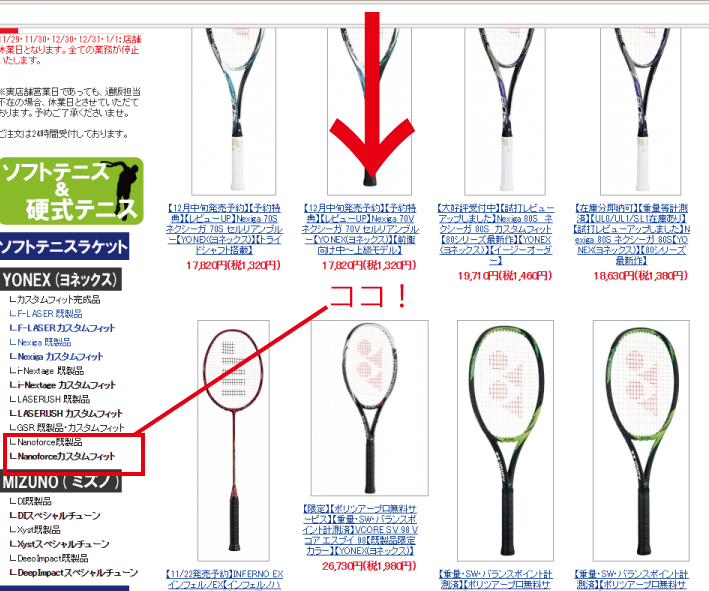
ページ左側にカテゴリーを用意しています。
今回はNanoForceカスタムフィットをクリック。
ちなみに、スマホサイトでも同じカテゴリーを用意しています。
ページ中ごろにありますので、少し下の方にスクロールしてくださいね♪
3:商品一覧ページを確認(場所:商品一覧ページ)
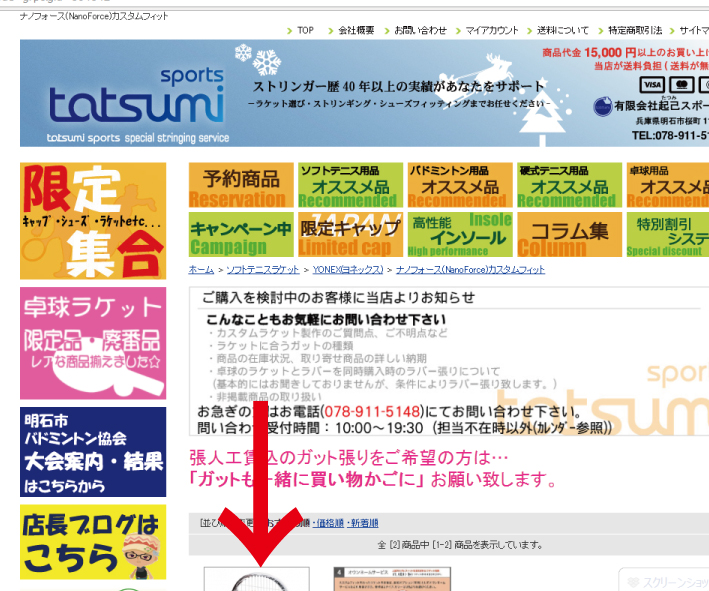
ナノフォースのカスタムフィット一覧ページにジャンプします。
少し下にスクロールしてもらうと、、、
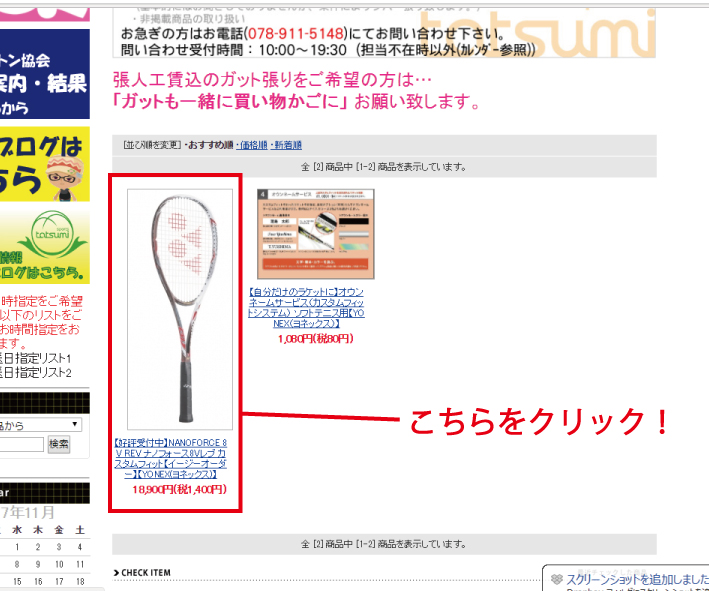
ナノフォース8V REV カスタムフィットがありました。
こちらをクリック!
4:商品ページを確認(場所:商品詳細ページ)
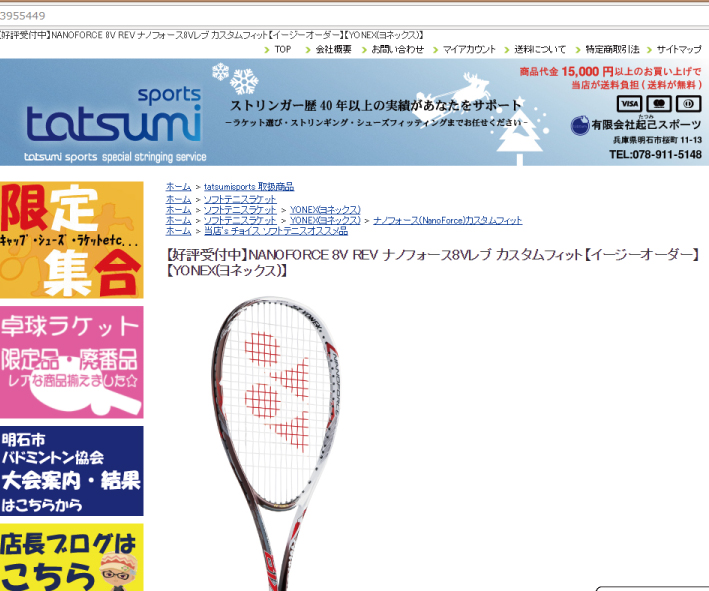
商品詳細ページはこんな感じになります。
少し下にスクロールしていただき、

選択肢のところまで。
グリップ形状、グリップサイズ
と
バランスポイント、ラケットの重量
をそれぞれ選択していただき、「商品をカートにいれる」をクリック。
スマホ版の場合、「カートに入れる」という表記になっています。
スマホ版で、在庫管理をしている商品の一部が品切れとなった場合、「カートに入れる」ボタンは全ての選択肢において表示されますが、品切れしている商品の場合ボタンを押しても商品はカートに入らず、「カートに入れる」ボタンの上の「オプションの値段詳細はこちら」のさらに上に赤色で「選択いただいた商品の在庫数が不足しています」とでます。
全ての商品が品切れしている場合、そもそも「カートに入れる」ボタンは表示されません。
少しややこしいのですが、契約している買い物かごサービスの仕様上、ご不便をおかけいたします。パソコン版の場合、在庫切れの場合はわかりやすく「在庫なし」と記載されていると思います。
5:買い物かご(カート)に商品が入る(場所:買い物かご)
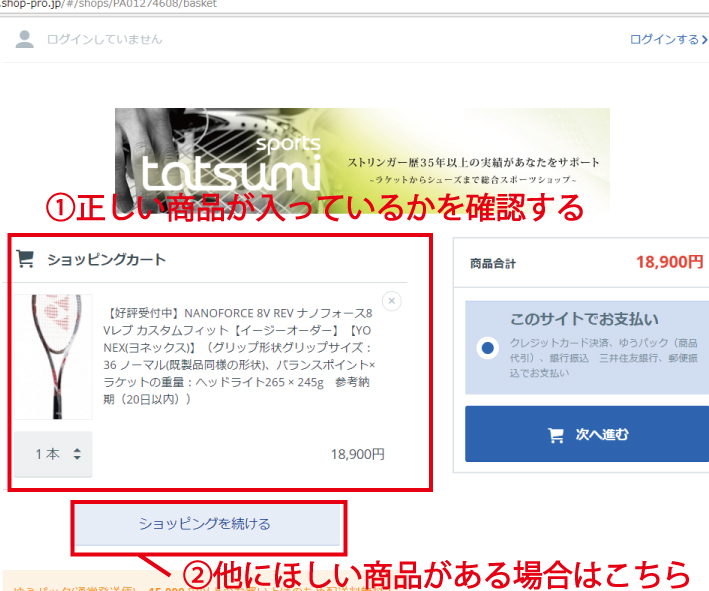
カートはこんな感じ。
今回は他にガットを同時購入するため、ショッピングを続けるをクリック。
他に商品が必要ない場合は手順11までスキップしてください!
6:トップページに戻ってくる(場所:トップページ)

ショッピングを続けるを押していただくとトップページに戻ってきます。
手順6~9は手順1~4と同じですが、2商品以上同時購入の方のために再度詳しく解説をいれておきます。
7:ページ左のカテゴリーを確認(場所:トップページ)
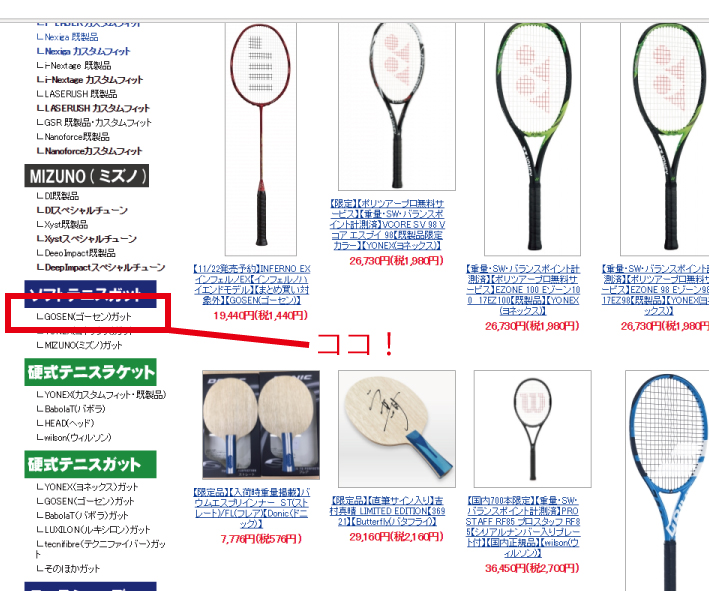
手順2と同じく、下にスクロール。
ミクロパワーはGOSENガットなので、GOSENガットを選択。
8:商品一覧ページを確認(場所:商品一覧ページ)

手順3と同様に商品一覧ページから欲しい商品をクリック、商品詳細ページにジャンプします。
9:商品ページを確認(場所:商品詳細ページ)
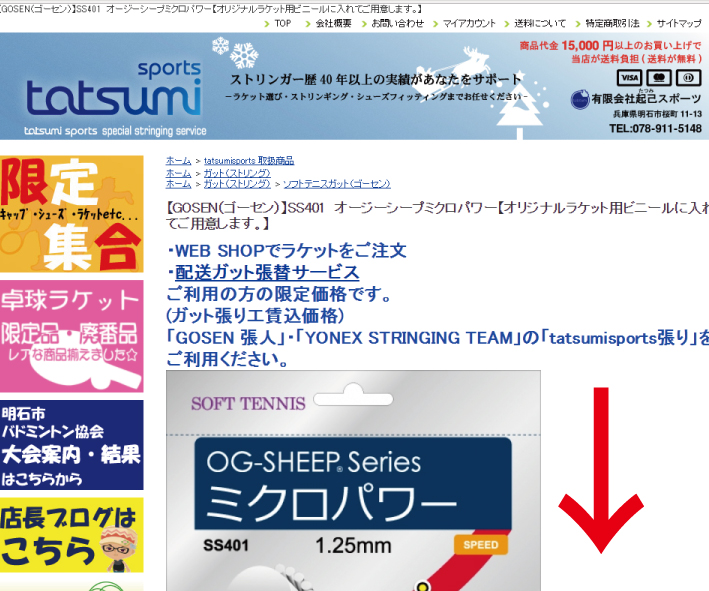
手順4と同様に下までスクロールして、
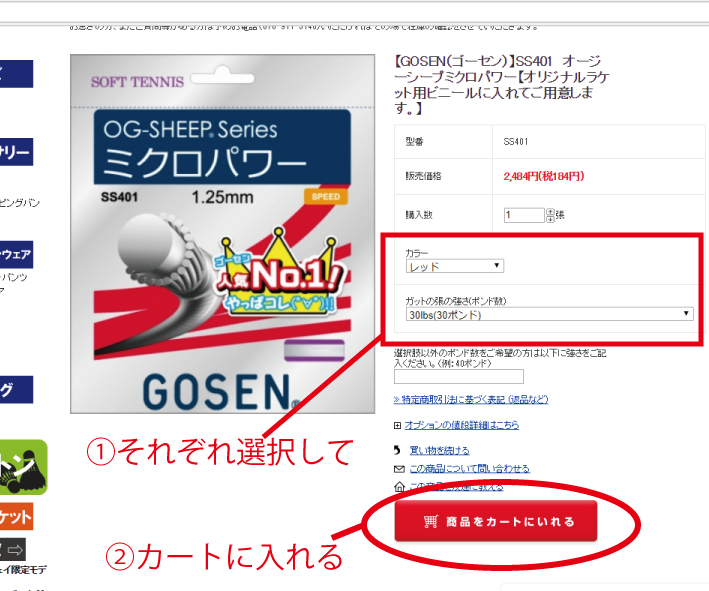
正しい選択肢を選んで、カートにいれる。
10:正しい商品が入ったことを確認して次へ進む(場所:買い物かご)
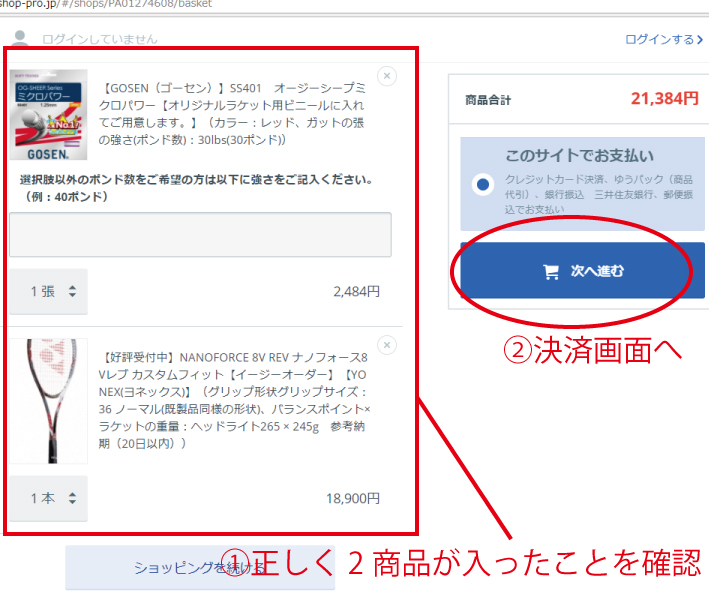
今回の場合、ラケットとガットの2商品が正しく買い物かごに入ったことを確認して、「次へ進む」をクリック。
決済画面へ進みます。
11:必要事項を入力する(場所:決済ページその1→入力)
必要事項を入力していきます。
✓ お名前
✓ ご住所(郵便番号も必須です。)
✓ お電話番号
✓ メールアドレス
を入力いただき、同じページ内で決済方法まで入力が可能です。
1ページで必要事項の記入は全て終わります。
以下、このような感じです。
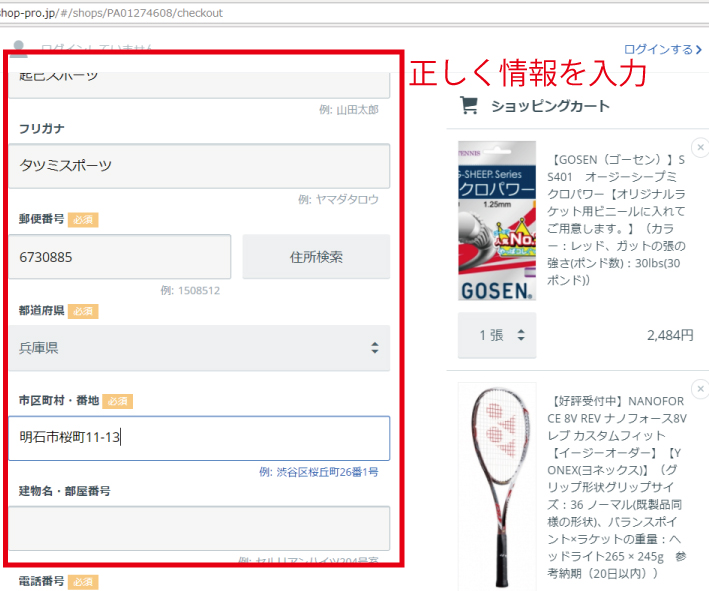
下にスクロール…
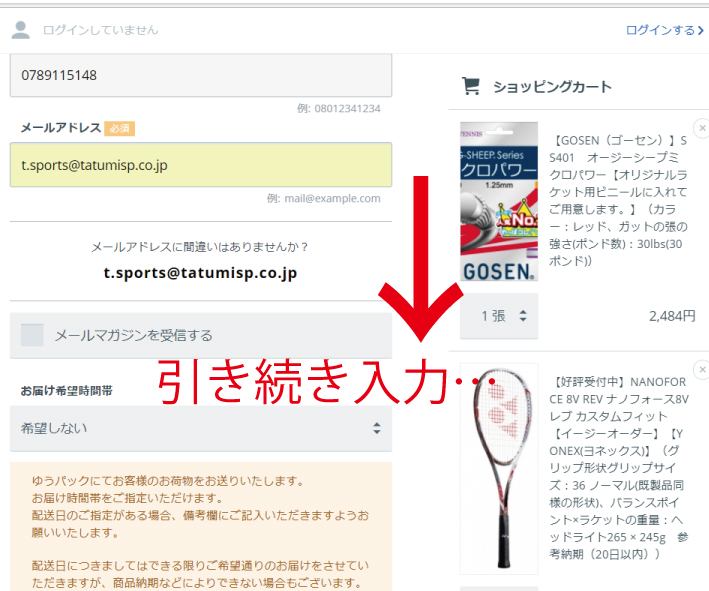
備考欄は一番下にあります。
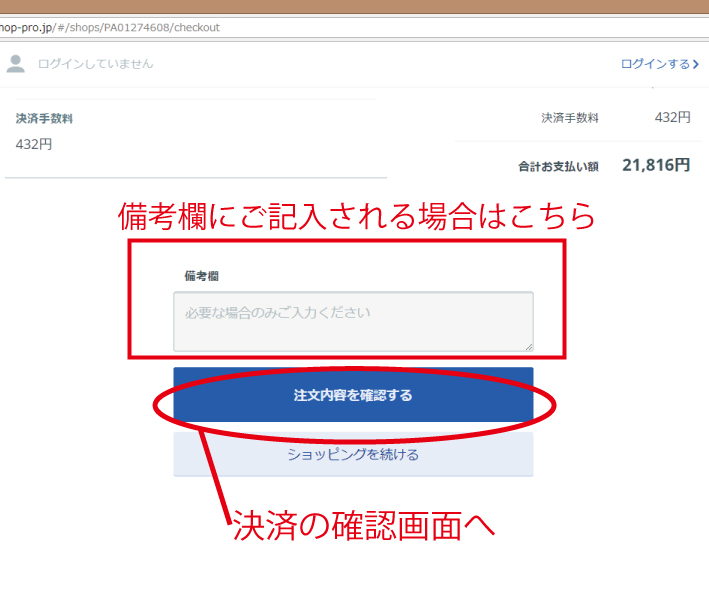
注文内容を確認、をクリックしてください。※ここではまだご注文は完了していません。
12:注文内容を確認し、注文を完了する(場所:決済ページその2→確認)
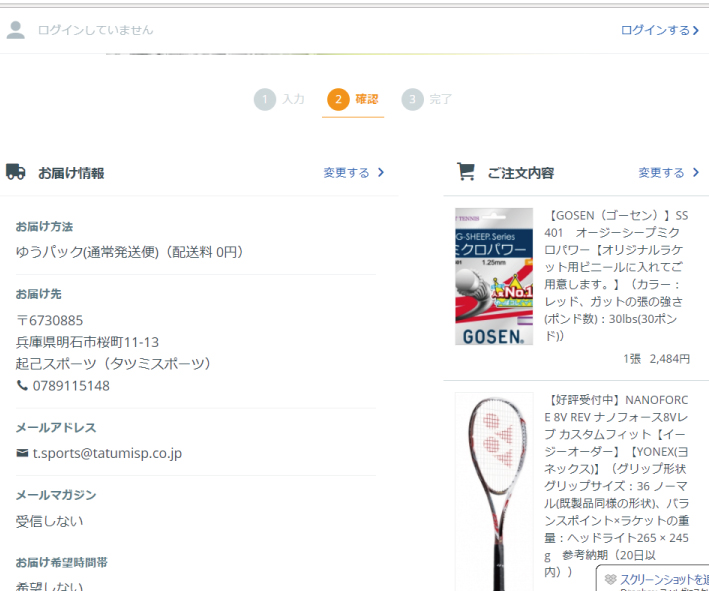
左にお客様の情報、右に商品情報が一気に表示されますので、入念に確認していただき、下にスクロール。
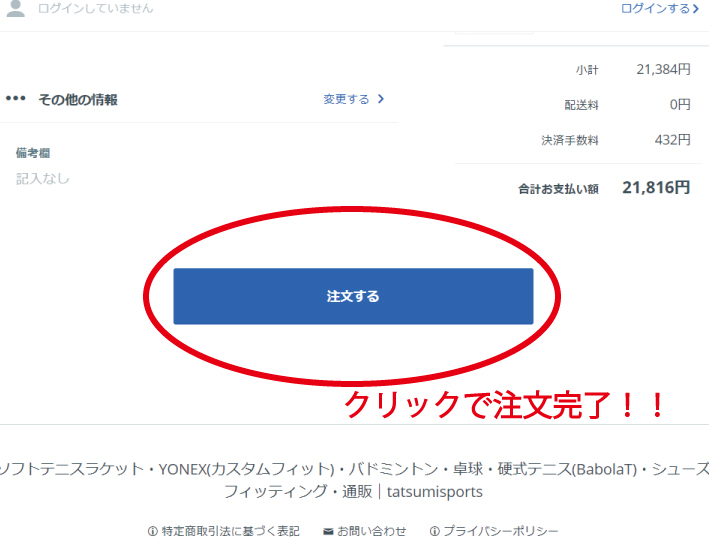
注文する、をクリックしていただき、ご注文完了です。
最終画面がこちら。
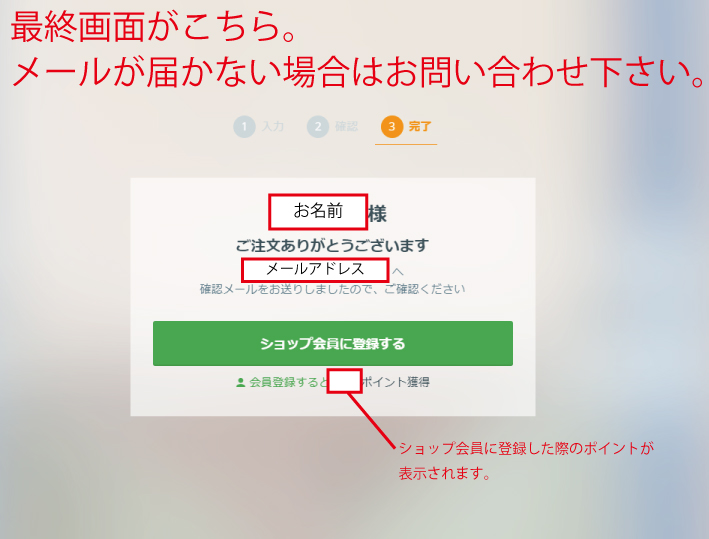
ご注文完了と同時に自動配信メールが届きますので大切に保管してください。
ご注文確定メールを私が送信した段階でご注文が確定となります。
※画像にも書きましたが、最終画面がでた段階でご注文は完了しております。
メールが届かない場合でも何度も注文しないでくださいね…。
今回、あえて手順を多く書きましたが、シンプルにいうと、
1 商品を選んで
2 買い物かごにいれて
3 1ページで簡単決済
という手順。
ちなみに、なぜ今のタイミングでこのような記事を書いたか、というと買い物かごが便利になったから。
今までですと情報入力が実は結構面倒でした。
従来のお客様にとってもより使いやすくなった当店WEB SHOP。
お近くの方は是非店舗へ。
遠方の方は是非お使いください。
最新記事 by 起己スポーツ STAFF (全て見る)
- アドアクセル、新シリーズがスタートします。 - 2024-07-27
- アシックステニスシューズが入荷しています。 - 2024-07-26
- アトレティコパワーが再入荷しました。 - 2024-07-25
- PK Westレザー、どかっと入荷しています。 - 2024-07-24
- 店頭在庫外ですが、こちらは人気が出そうです。 - 2024-07-23

